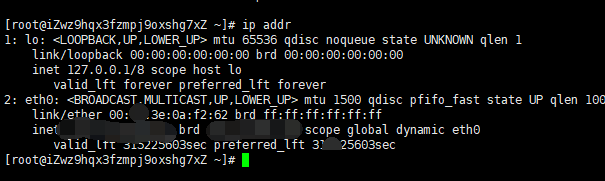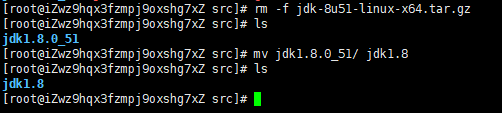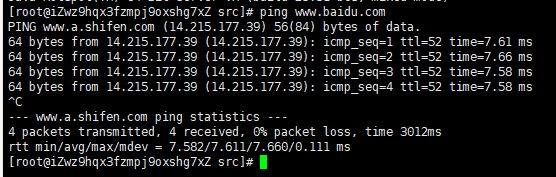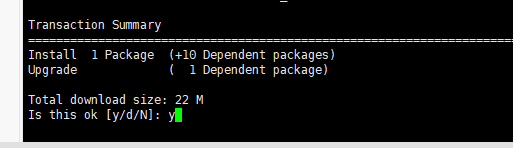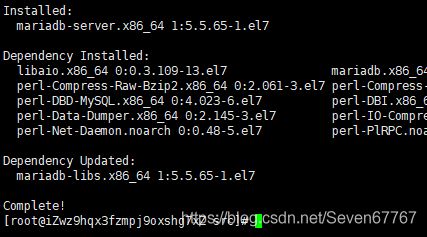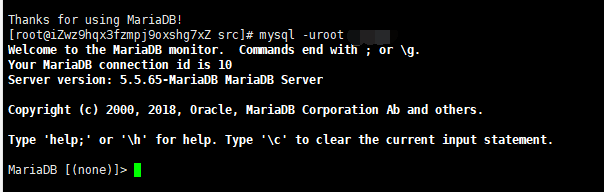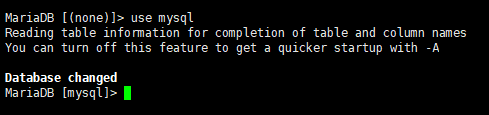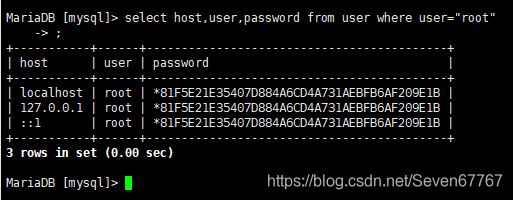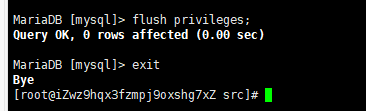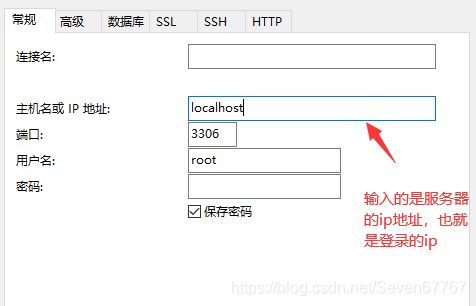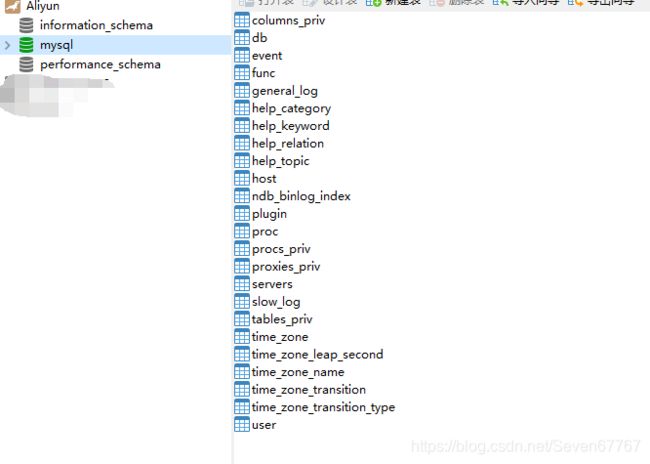在linux云端服务器中部署自己的SpringBoot项目
一、连接自己的服务器
1、打开Xshell软件,并且连接配置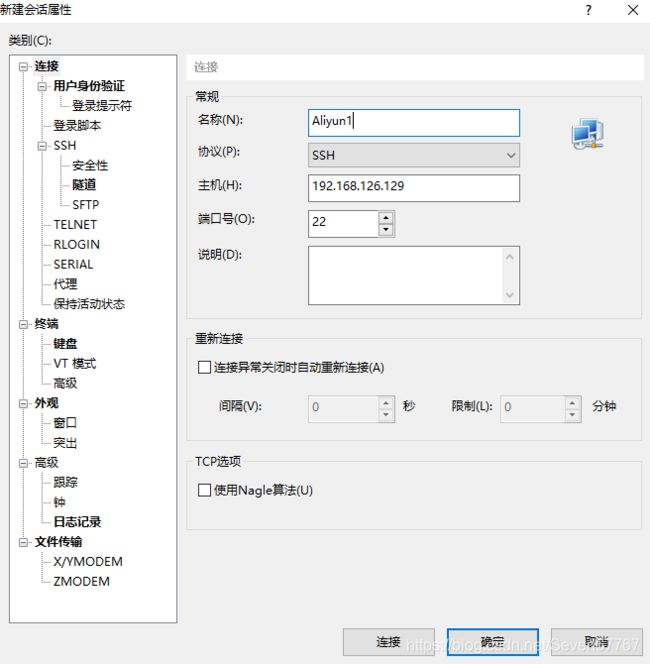
2、查看自己的ip地址
ip addr
1). systemctl restart NetworkManager
2). service network restart
3). ip addr
二、配置jdk
1、从官网下载linux的jdk文件
使用指令进入到用户文件夹,并查看当前目录
1) cd /usr/local/src/
2) ls

一般来说都是空文件夹,此时选择将下载的压缩包直接拖进XShell,或者可以使用Xftp或WinScp软件进行可视化上传;

2、上传成功后使用指令进行解压
-c 创建一个新的tar文件
-v 显示运行过程的信息
-f 指定文件名
-z 调用gzip压缩命令进行压缩
-t 查看压缩文件的内容
-x 解开tar文件
tar –cvf n.tar ./* 压缩当前目录下的所有文件和目录,文件名为n.tar
tar –xvf n.tar 解压压缩包中的文件到当前目录(如果长时间未解压成功 Ctrl+C推出)
tar –cvzf m.tar.gz ./* 压缩文件
tar -zxvf m.tar.gz 解压m.tar文件到当前目录
使用tab键可以自动补全文件名
tar -zxvf jdk-8u51-linux-x64.tar.gz
3、接下来需要配置环境变量
vim /etc/profile
将下面的配置文件直接加入文件最后,建议使用可视化工具操作
#设定jdk环境
export JAVA_HOME=/usr/local/src/jdk1.8
export PATH=$JAVA_HOME/bin:$PATH
export CLASSPATH=.:$JAVA_HOME/lib
linux完成后可以使用 esc键 ,在输入“:wq”即可退出,可视化完成后直接保存,会自动更新;然后使用命令让环境变量生效
source /etc/profile
然后检查是否配置成功
java -version
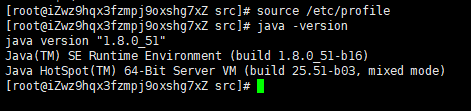
这样就把jdk配置成功了.
注意:linux文件中不能加回车这些不必要的符号,系统不会识别。
![]()
三、安装数据库
1、检查网络是否通畅
ping www.baidu.com
#使用ctrl+c停止
2、安装mariadb数据库
注意:数据库的配置比较繁琐,如果出问题,卸载会比较麻烦,请仔细阅读步骤
yum install mariadb-server
3、配置数据库相关信息
1.启动数据库命令 systemctl start mariadb
2.停止数据库命令 systemctl stop mariadb
3.重启数据库命令 systemctl restart mariadb
#配置数据库 mysql_secure_installation
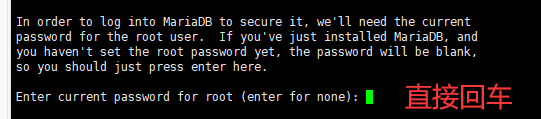
这里设置密码,注意密码是隐式,不会显示
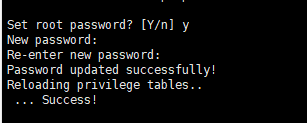
后面的都可以选择yes
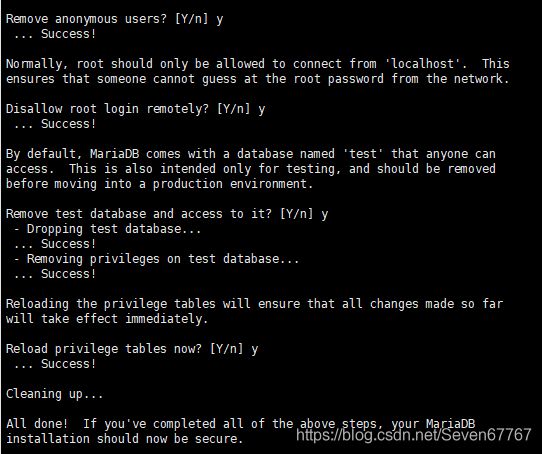
4、登录数据库,修改权限
mysql -uroot -p*****
#***是指自己的数据库密码
查询root用户的相关信息
select host,user,password from user where user="root";
update user set host ="%" where host="localhost";

再次进行查询:
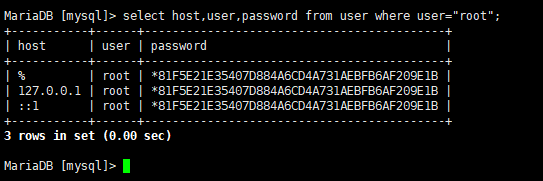
如此我们就修改成功了,可以通过域名输入正确的用户名和密码进行访问,最后一步,刷新用户权限
flush privileges;
四、关闭防火墙
关闭防火墙的目的是为了允许远程访问本机的请求。
1、检查防火墙状态
firewall-cmd --state
2、配置以后不开启防火墙
systemctl disable firewalld.service
3、配置以后开启防火墙
systemctl enable firewalld.service
4、关闭和开启防火墙
systemctl stop firewalld.service
systemctl start firewalld.service